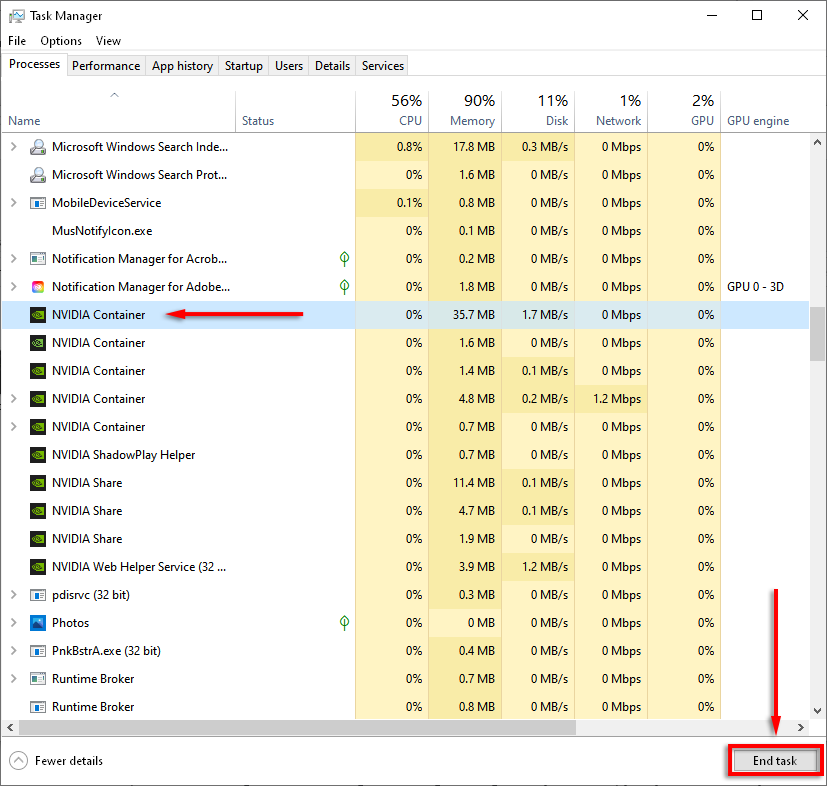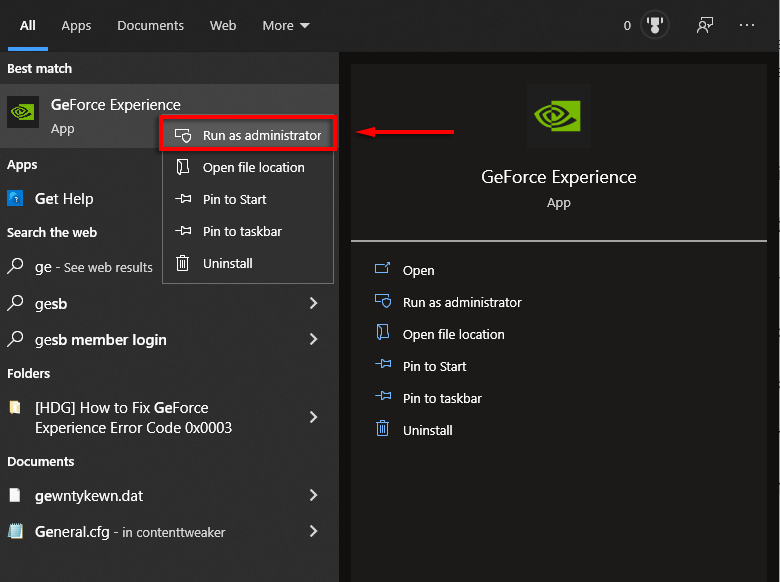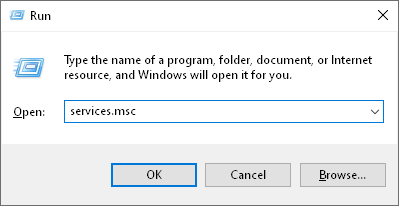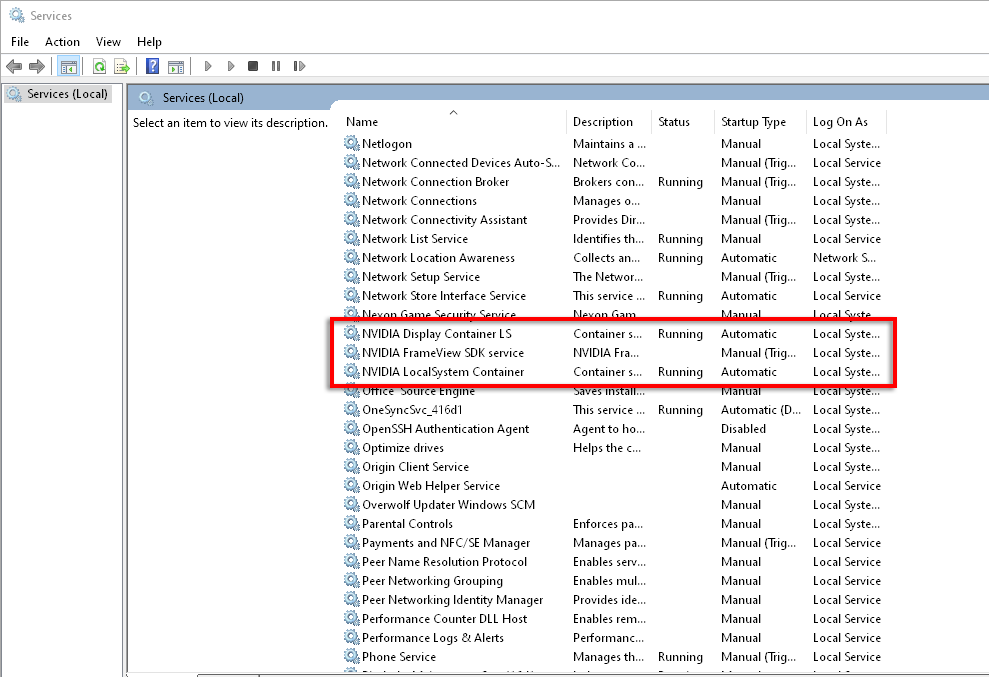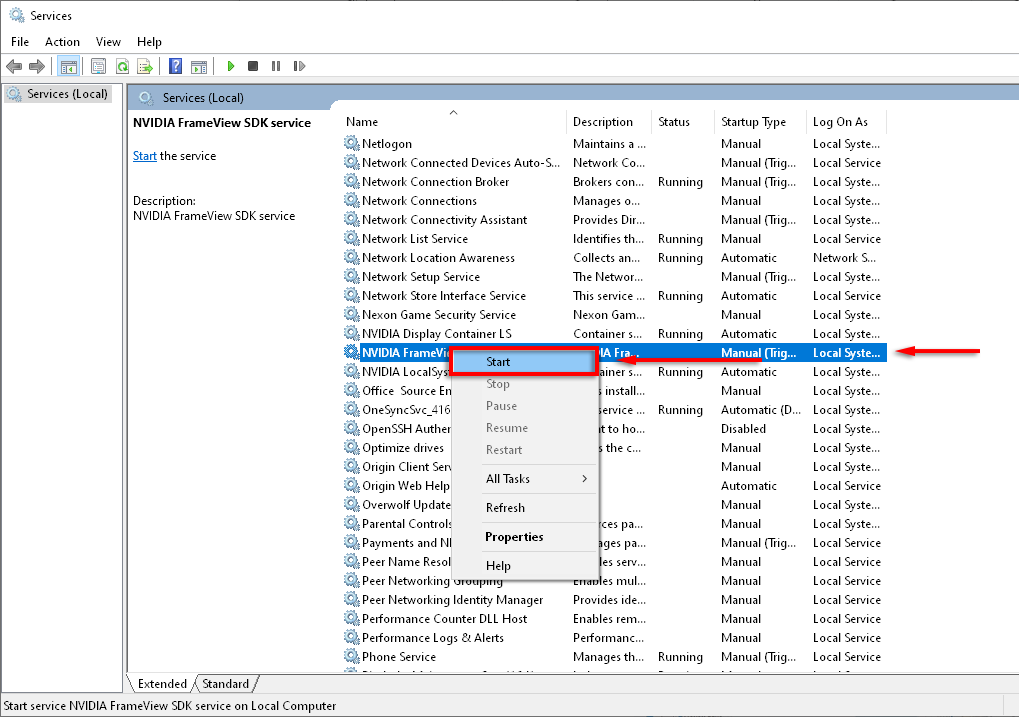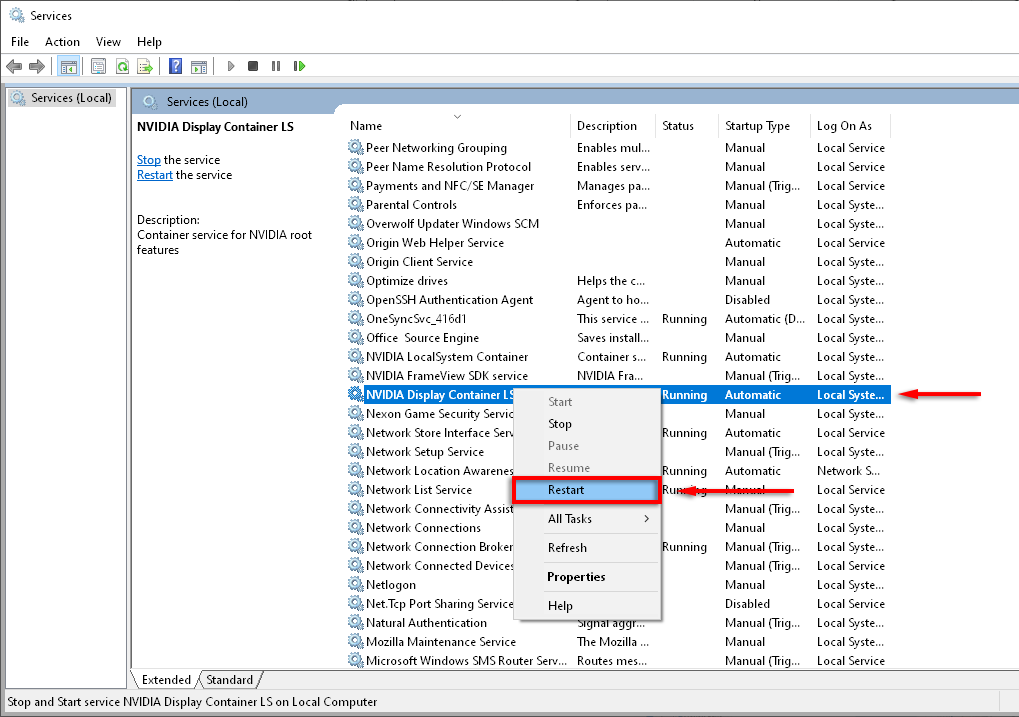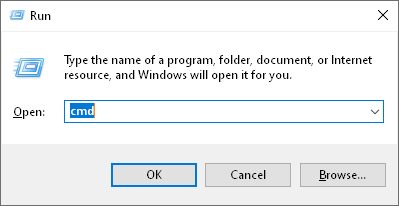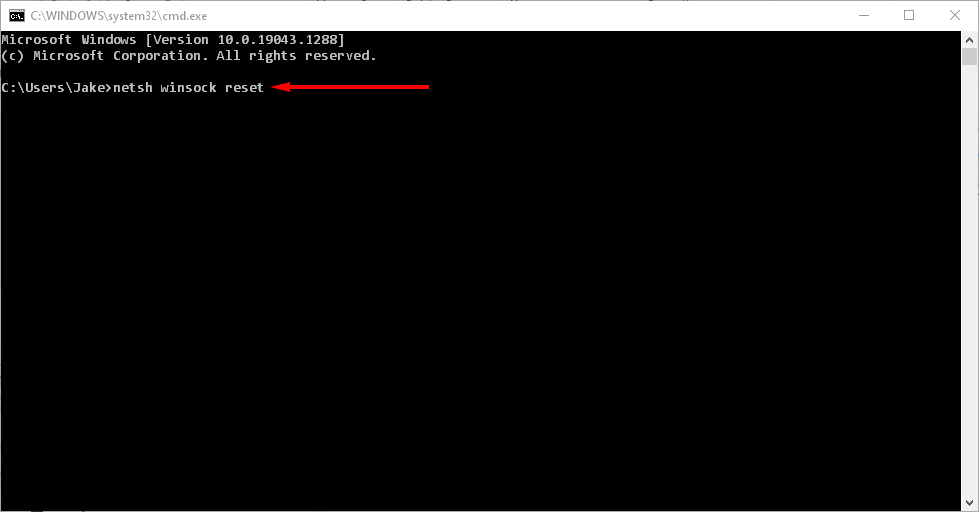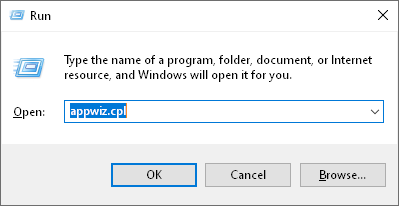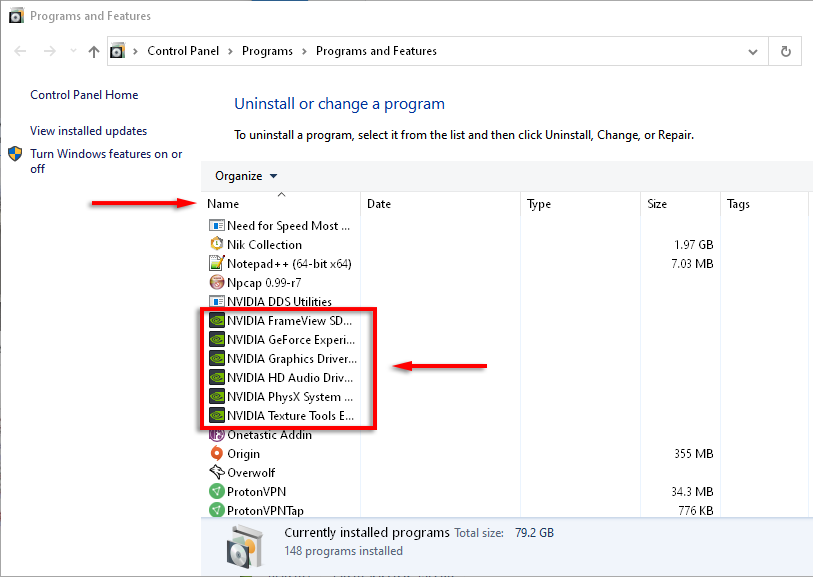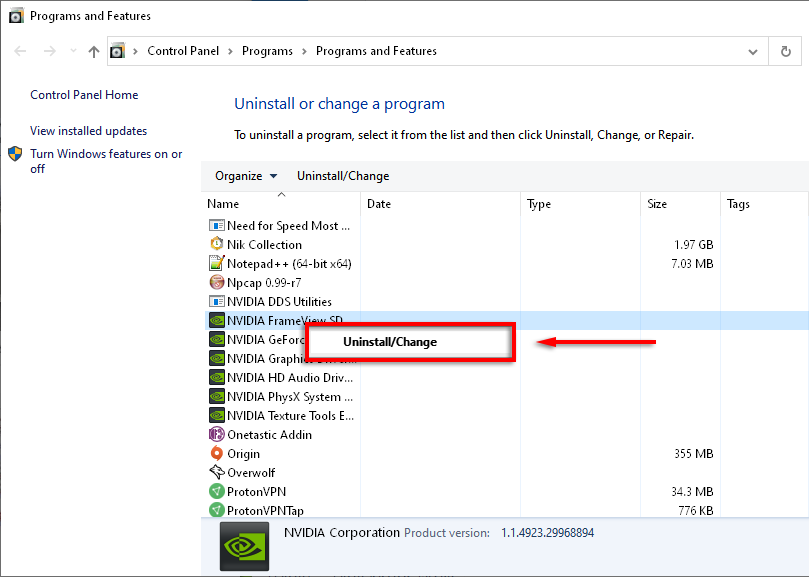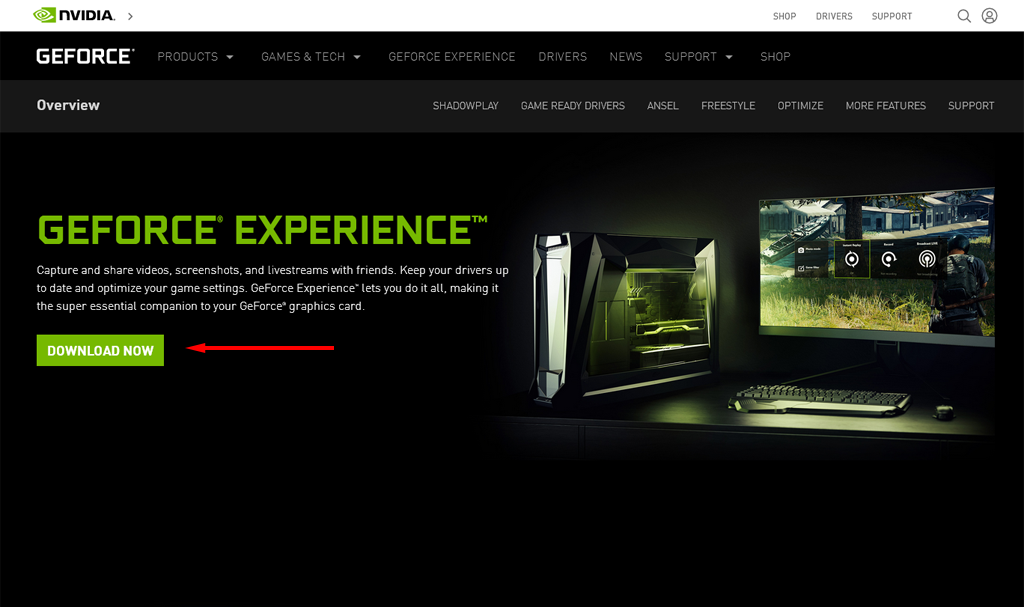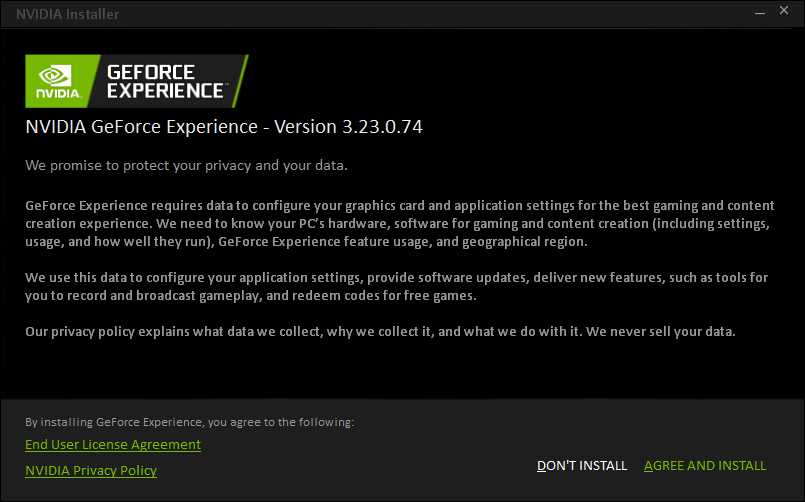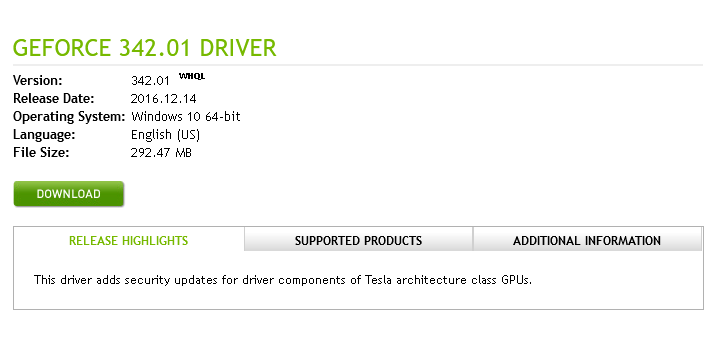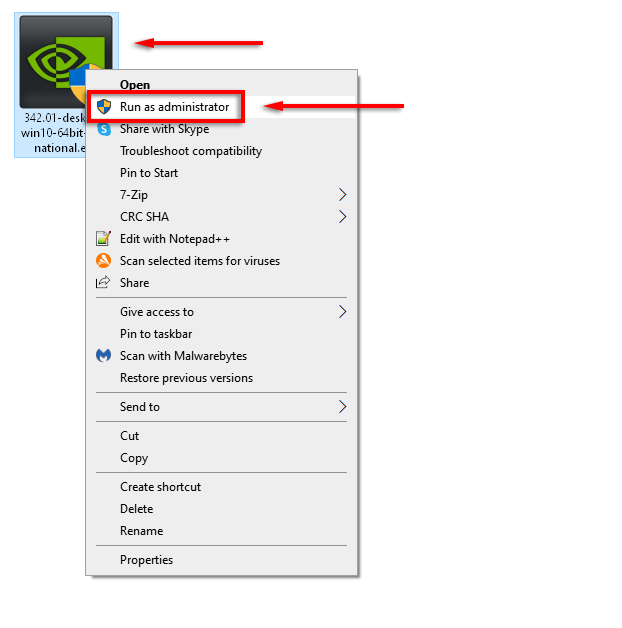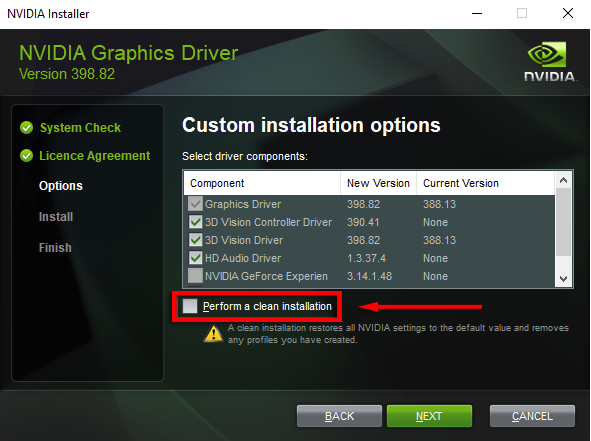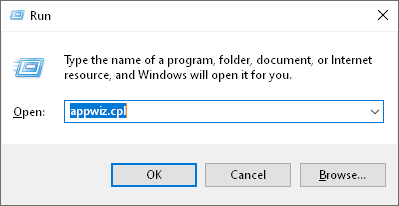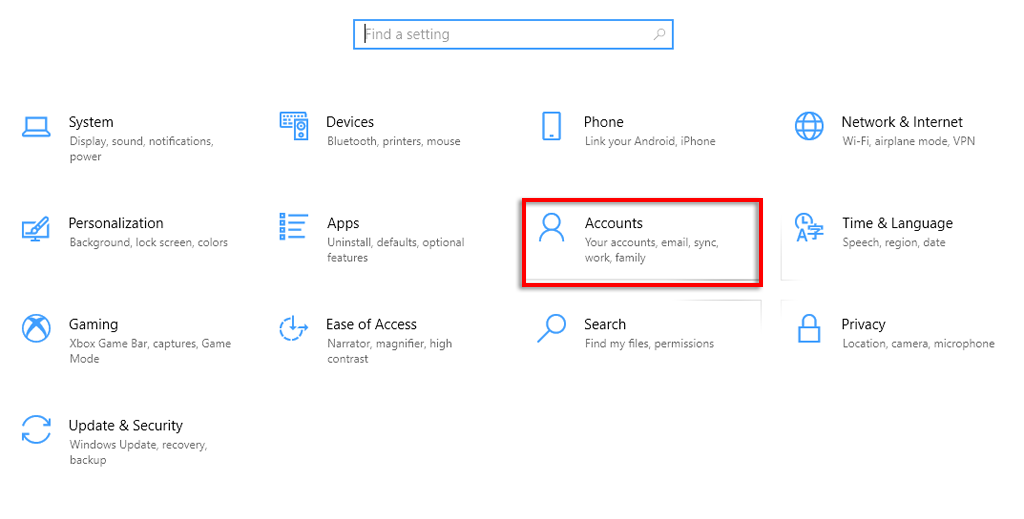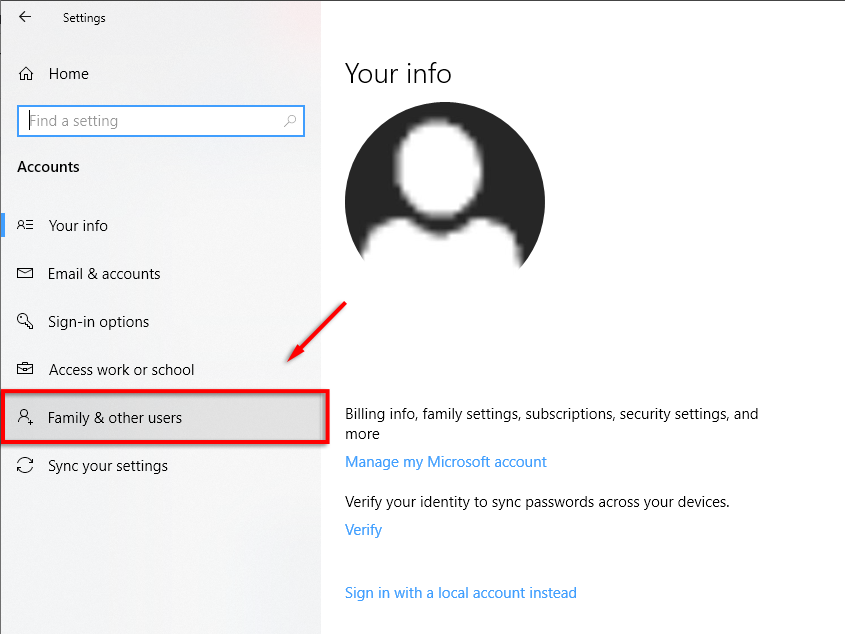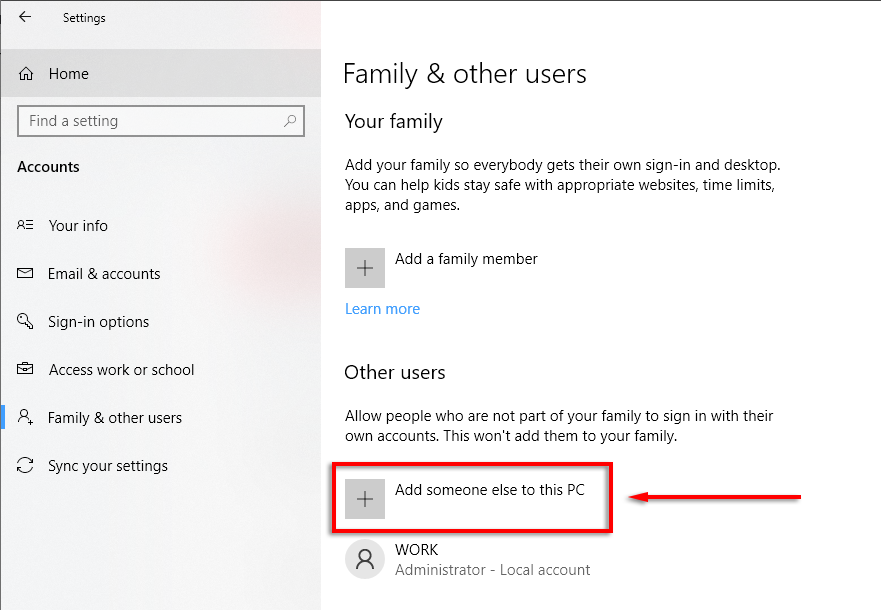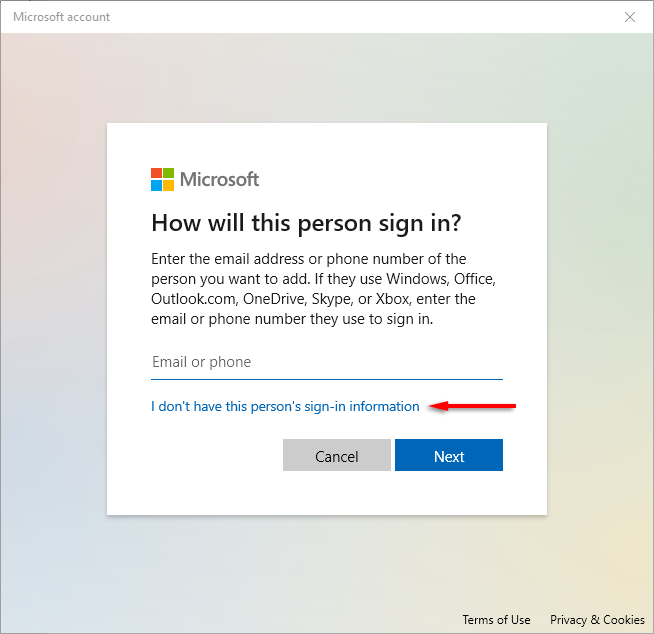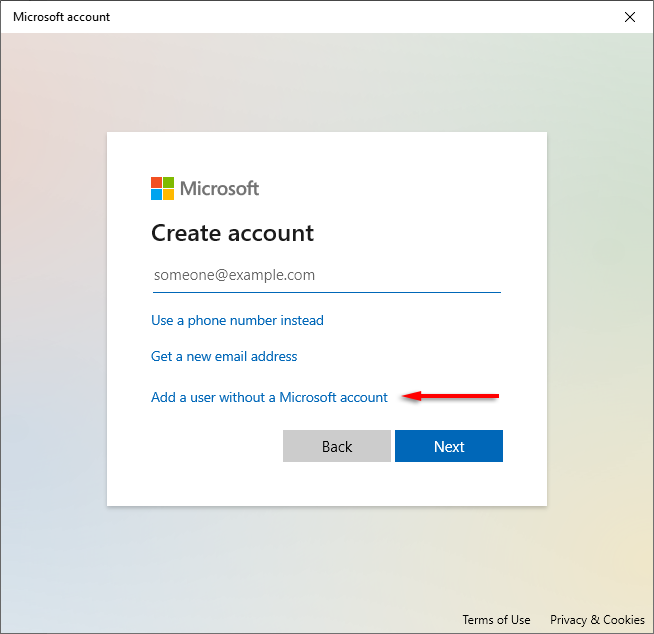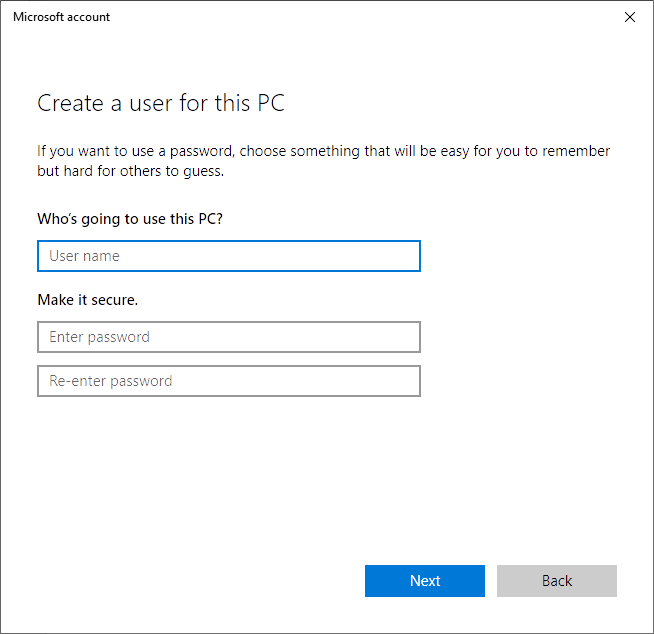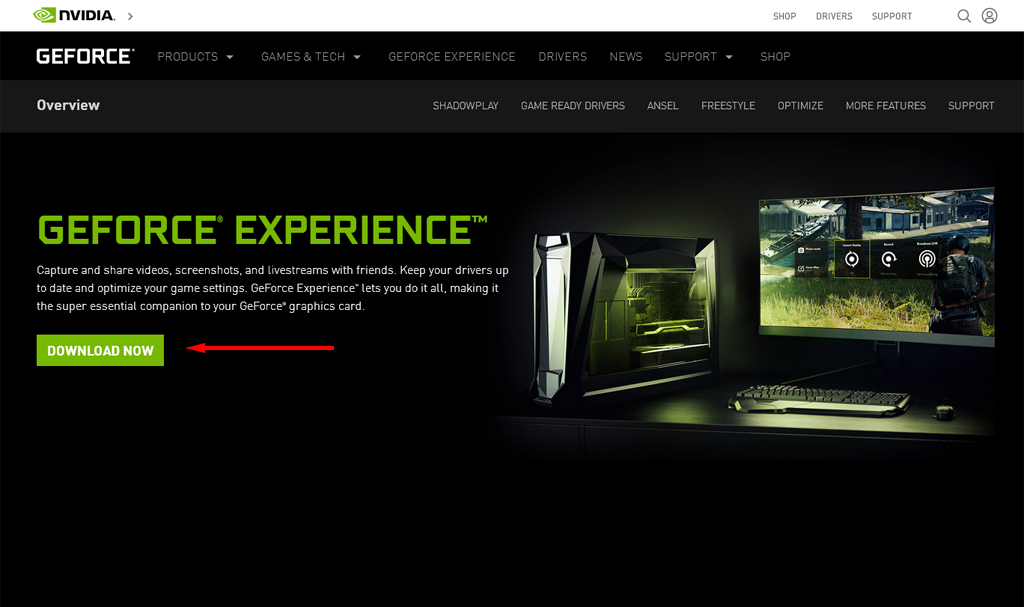GeForce Experience hata kodu 0x0003 birçok Windows kullanıcısını rahatsız ediyor. Hata, Windows 7, Windows 8 ve Windows 10'da bildirildi ve kullanıcıların GeForce Experience yazılımına erişmesini tamamen engelliyor.
Neyse ki birkaç düzeltme mevcut. Bu makalede, bu düzeltmelerin her birini ayrıntılı olarak ele alacağız ve umarız GeForce Experience'ınızı tekrar çalışır duruma getireceğiz.
GeForce Experience Hata Kodu 0x0003 Nedir?
Hata kodu, GeForce Experience'ın herhangi bir özelliğine erişmeye çalıştıktan sonra çöktüğünde görünüyor. Genellikle şunu söyleyen bir mesaj görünür: "Bir şeyler ters gitti. Bilgisayarınızı yeniden başlatmayı deneyin ve ardından GeForce Experience'ı başlatın. Hata Kodu: 0x0003”.
Aşağıdaki sorunlar hataya neden olabilir:
Bozuk NVIDIA sürücüleri.
NVIDIA Display Service, NVIDIA Network Service Container ve NVIDIA Local System Container dahil olmak üzere gerekli NVIDIA hizmetleri çalışmıyor.
Ağ bağdaştırıcınız durdu veya sorun yaşıyor.
Windows güncellemeleri de dahil olmak üzere diğer yazılımlardan kaynaklanan parazit.
NVIDIA Telemetri Kabı masaüstüyle etkileşime girmez (eski).
GeForce Görevlerini Durdurun ve GeForce Experience'ı Yeniden Başlatın
Bu, GeForce Experience hata kodu 0x0003'ü düzeltmenin en hızlı çözümüdür. Aşağıdakileri yaparak GeForce Experience'ı yeniden başlatmayı deneyin:
Görev Yöneticisi'ni açmak için Shift + Ctrl + Esc tuşlarına aynı anda basın.
İşlemler sekmesinde, görevleri düzenlemek için Ad sütununu seçin.
Her bir NVIDIA işlemini seçin ve Görevi Sonlandır 'ı seçin.
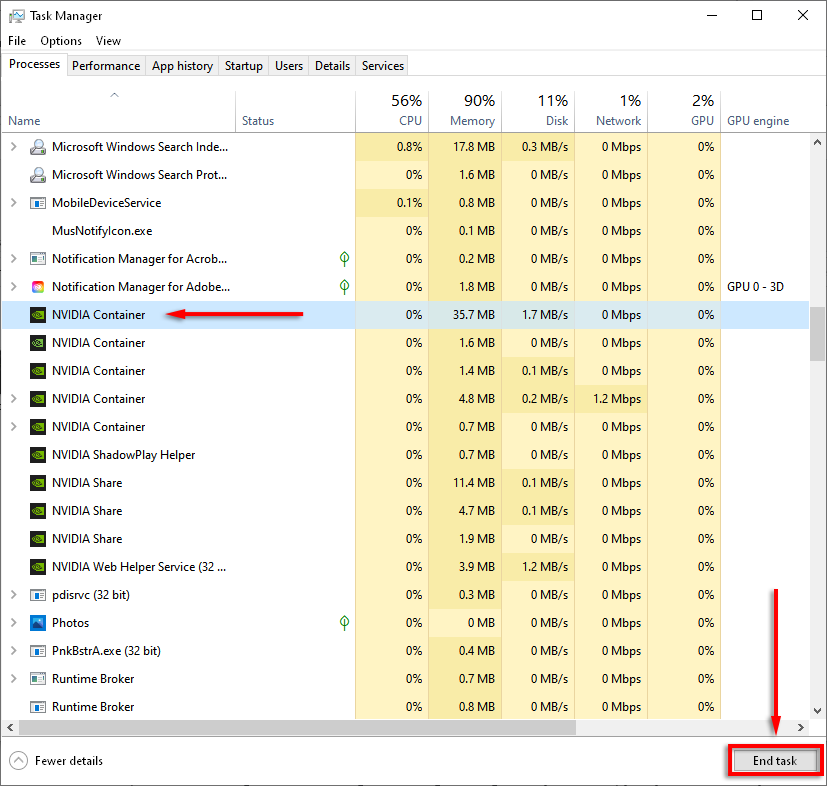
GeForce Experience uygulamanızı bulun, sağ tıklayın ve Yönetici olarak çalıştır 'ı seçin.
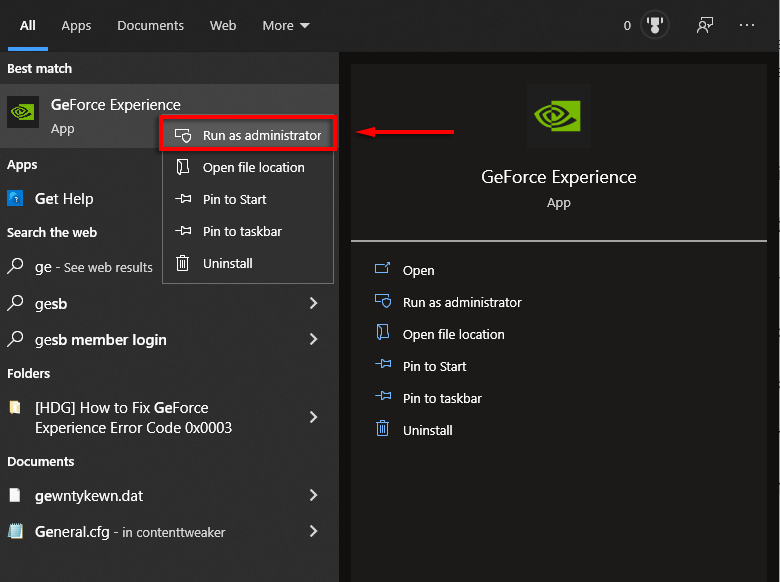
NVIDIA Sürücülerinizi Güncelleyin
Umarım hatayı düzeltmek için gereken tek şey NVIDIA Sürücülerinizin hızlı bir şekilde güncellenmesidir. Sürücülerinizi GeForce Experience uygulaması aracılığıyla güncelleyemiyorsanız bunları manuel olarak güncellemeyi deneyin.
Bu işinize yaramazsa aşağıda daha ayrıntılı sürücü düzeltmelerini ele alacağız.
NVIDIA Hizmetlerini kontrol edin
0x0003 hata kodunun nedenlerinden biri, NVIDIA hizmetlerinin çalışmaması veya yanlış çalışmasıdır. Bu sorunu şu şekilde düzeltebilirsiniz:.
Çalıştır komut kutusunu açmak için Windows Tuşu + R 'ye basın.
services.msc yazın ve Enter 'a basın.
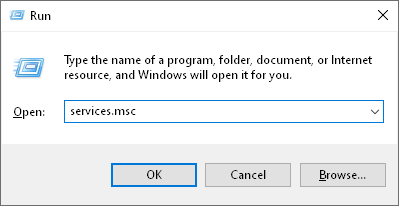
Aşağıdaki hizmetlerin çalıştığını kontrol edin: NVIDIA Display Container LS , NVIDIA Network Service Container ve NVIDIA Local System Container .
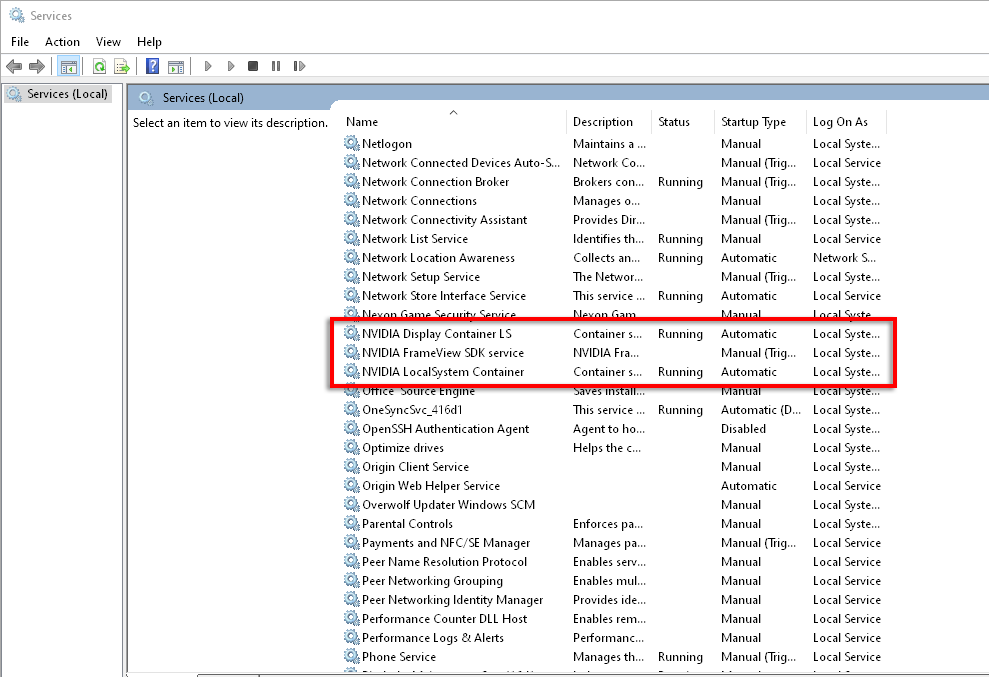
Çalışmıyorlarsa hizmeti sağ tıklayın ve Başlat 'ı seçin.
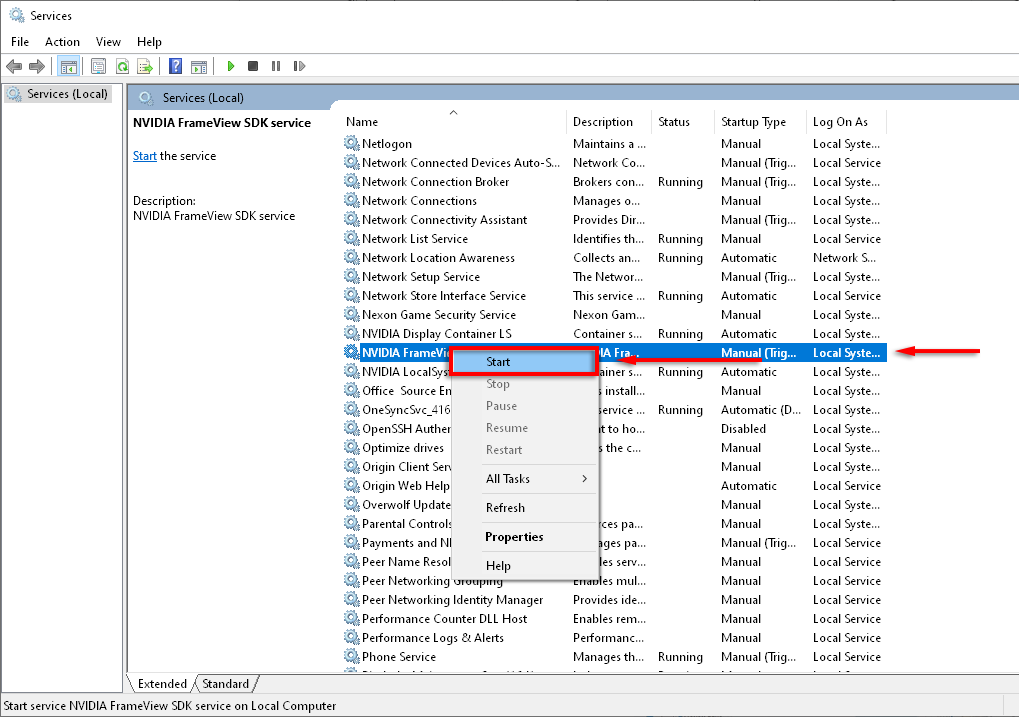
GeForce Experience'ın çalışıp çalışmadığını kontrol edin.
NVIDIA Hizmetlerini Yeniden Başlatmaya Zorla
NVIDIA hizmetlerinin tümü düzgün çalışıyorsa, bunları zorla yeniden başlatmayı deneyebilir, yazılımdaki aksaklıkları temizleyebilir ve hatayı çözebilirsiniz.
Hizmetler penceresinde (yukarı bakın), her bir NVIDIA hizmetini sağ tıklayın ve Yeniden Başlat 'ı seçin.
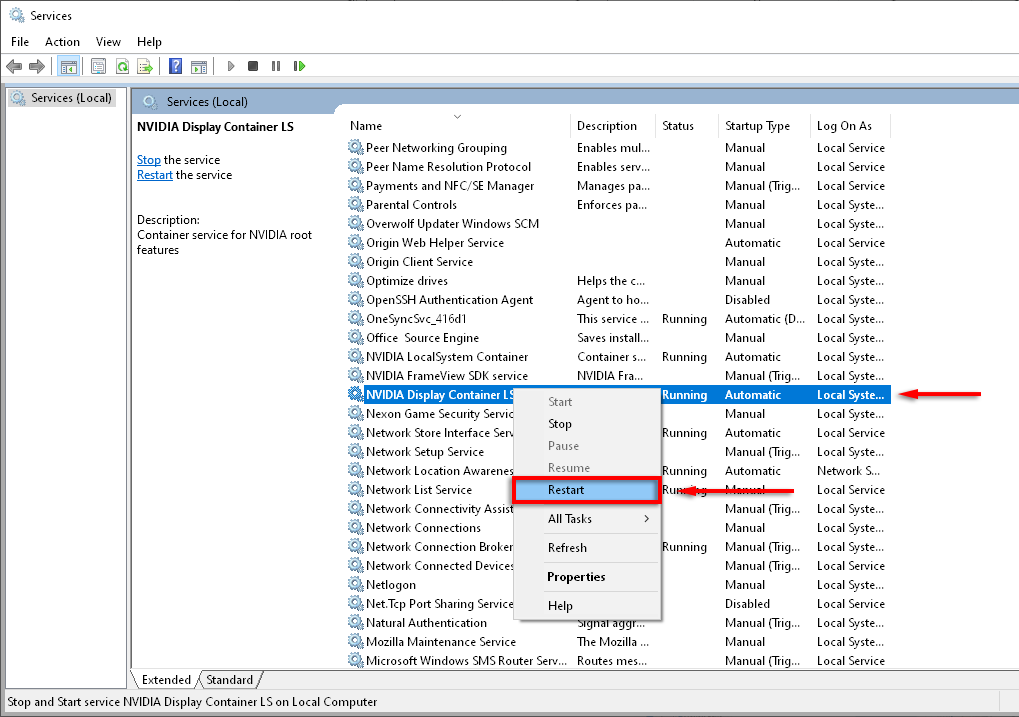
GeForce Experience'ı kontrol edin.
NVIDIA Telemetri Container'ın Masaüstüyle Etkileşim Kurmasına İzin Verin
NVIDIA Telemetri Kabı, 0x0003 hata kodunun yaygın bir nedeniydi. Ancak GeForce Experience'ın en son sürümlerinde Telemetri Konteyneri diğer konteyner hizmetleriyle birleştirildiğinden bu düzeltmenin bir önemi yoktur.
Daha eski bir sürümü kullanmanızın bir nedeni varsa çözümü burada bulabilirsiniz:
Hizmetler penceresinde NVIDIA Telemetri Kapsayıcı 'nı sağ tıklayın ve Özellikler 'i seçin.
Oturum Açma sekmesinde, Hizmetin masaüstüyle etkileşime girmesine izin ver seçeneğini işaretleyin.
Uygula 'yı tıklayın.
Ağ Bağdaştırıcınızı Sıfırlayın
"Winsock sıfırlama" işlemi gerçekleştirmek, ağ bağdaştırıcınızı varsayılan yapılandırmasına sıfırlar gibi bu hata için yaygın olarak bildirilen düzeltmelerden biridir.
Çalıştır'ı açmak için Windows Tuşu + R 'ye basın.
Komut İstemi 'ni açmak için cmd yazın ve Enter tuşuna basın.
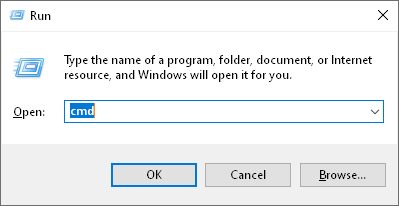
Komut İstemi'ne netshwardsock reset yazın ve Enter 'a basın:
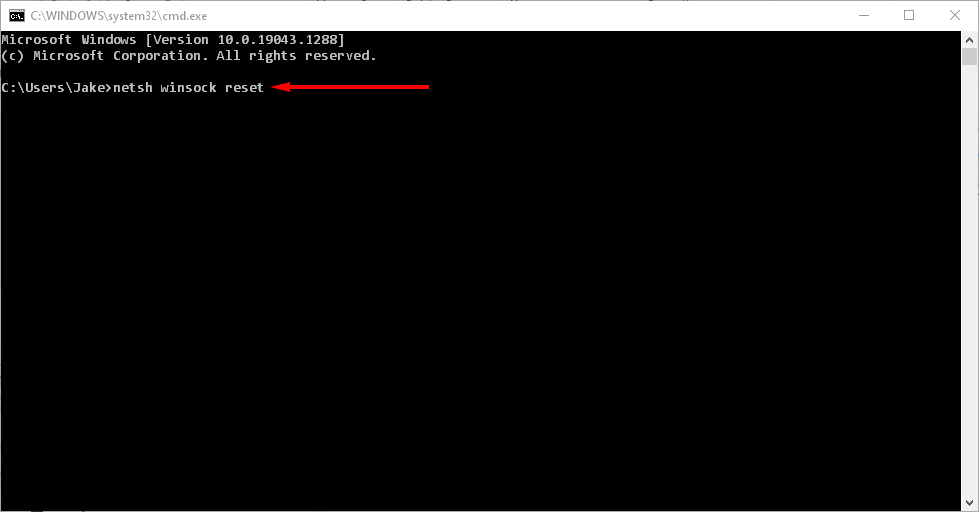
Onay mesajını bekleyin ("Winsock Kataloğu başarıyla sıfırlandı" yazmalıdır), ardından bilgisayarınızı yeniden başlatın ve GeForce Experience'ın çalışıp çalışmadığını kontrol edin.
.
NVIDIA Bileşenlerini Yeniden Yükleyin
NVIDIA hizmetlerinizi yeniden başlatmak hata kodunu çözmediyse aşağıdaki şekilde tamamen yeniden yüklemeyi deneyebilirsiniz:
Çalıştır komut kutusunu açmak için Windows Tuşu + R 'ye basın.
Appwiz.cpl yazın ve Programlar ve Özellikler penceresini açmak için Enter tuşuna basın.
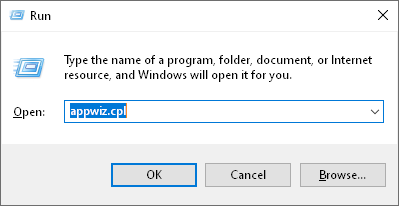
Sütunu düzenlemek için Ad 'ı seçin ve ardından NVIDIA uygulamalarını bulun.
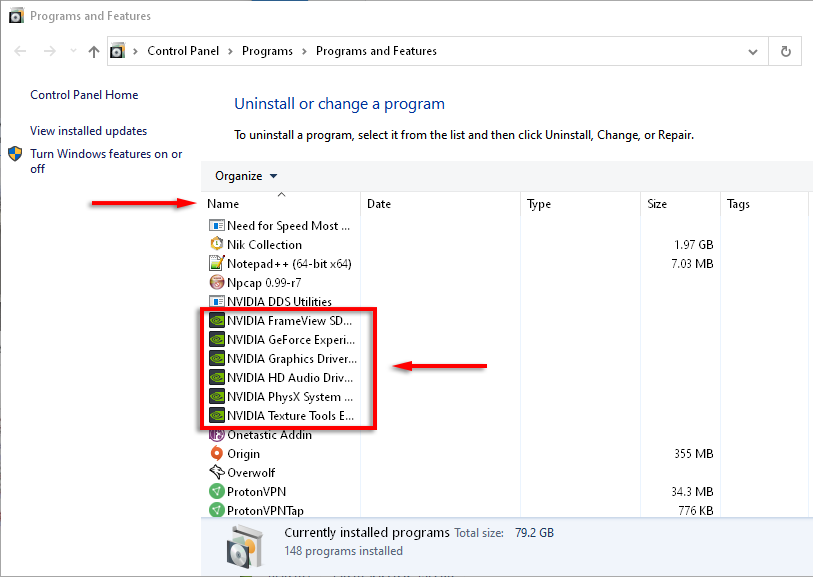
Her bir NVIDIA uygulamasına sağ tıklayın ve Kaldır 'ı seçin.
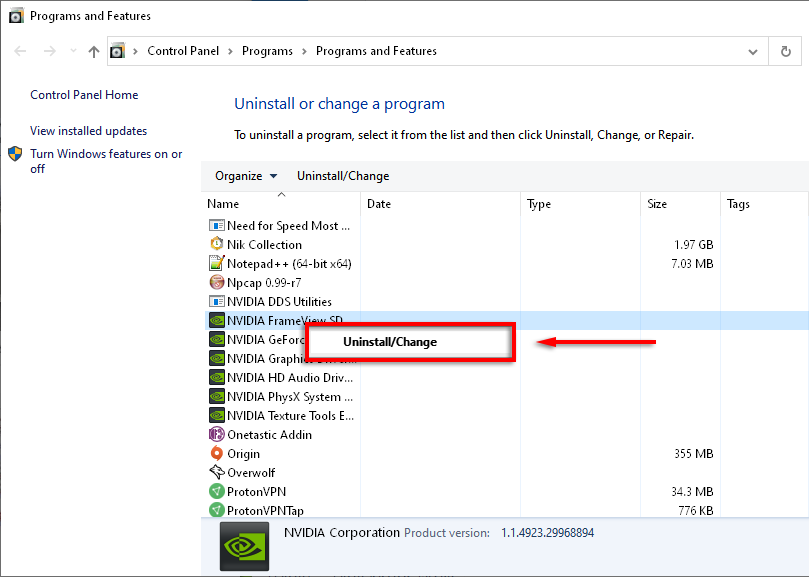
Bilgisayarınızı yeniden başlatın.
GeForce Deneyimi indirme sayfası 'ye gidin ve uygulamayı indirmek için ŞİMDİ İNDİR 'i seçin.
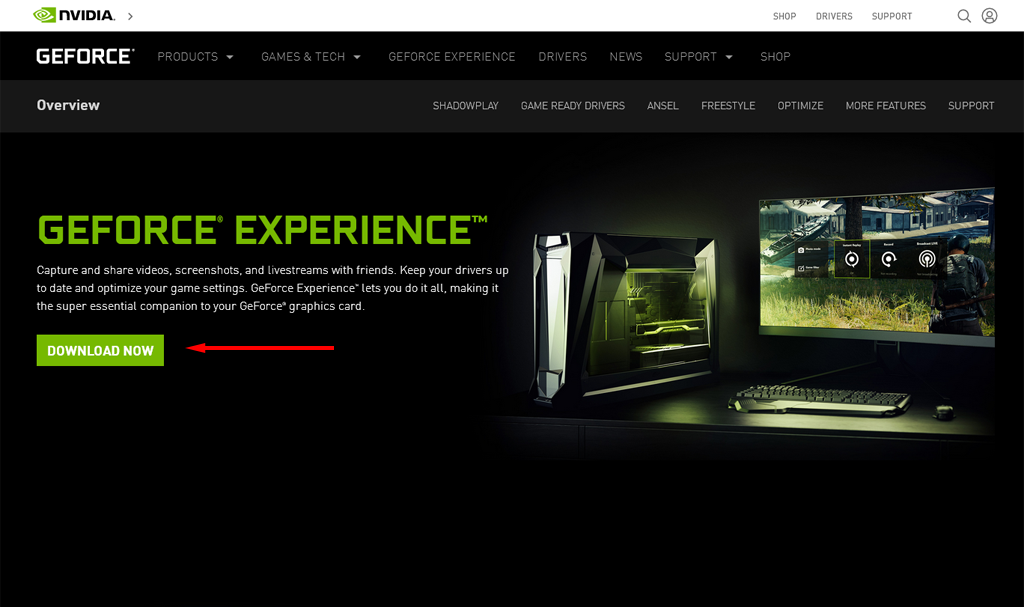
GeForce Experience'ı yüklemek için kurulum sihirbazını tamamlayın, ardından uygulamanın eksik NVIDIA sürücülerini indirip yüklemesine izin verin.
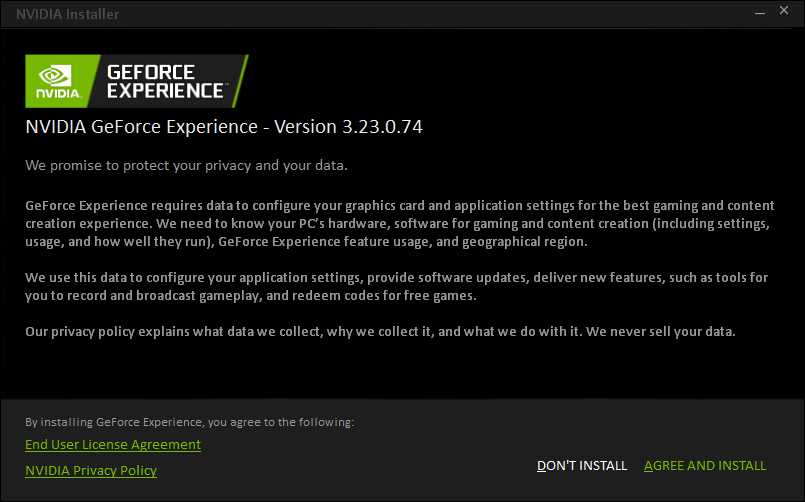
Bilgisayarınızı bir kez daha yeniden başlatın ve bunun hatayı çözüp çözmediğini kontrol edin.
Sürücüleri Manuel Olarak Yeniden Yükleme
Bazı kullanıcılar, GeForce Experience hata kodu 0x0003'ün yalnızca manuel yeniden yüklemeyle düzeltildiğini bildiriyor. NVIDIA sürücülerinizi manuel olarak yeniden yüklemek için yukarıdaki 1'den 8'e kadar olan adımları izleyin ve ardından aşağıdakileri yapın:
NVIDIA sürücü indirme sayfası. 'e gidin
Sağlanan sayfaya bilgisayar ve grafik kartı ayrıntılarınızı girin ve Ara 'yı seçin.

Sayfa, bilgisayarınız için en son sürücü sürümünü görüntüleyecektir. İndir 'i ve ardından tekrar İndir 'i seçin.
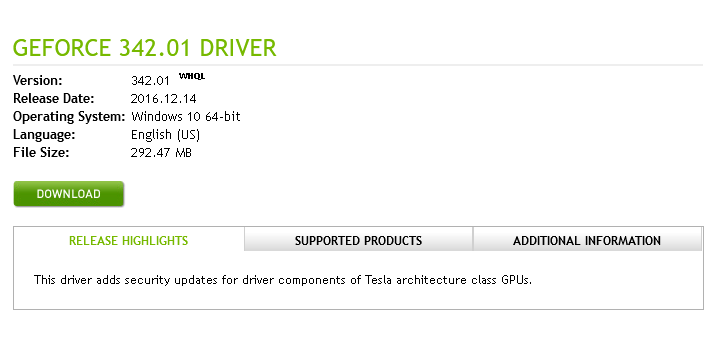
Yükleme dosyasına çift tıklayın ve ardından sürücüleri yüklemek için sihirbazı tamamlayın.
GeForce Experience'ın çalışıp çalışmadığını kontrol edin.
NVIDIA GeForce Sürücülerinin Temiz Kurulumunu Gerçekleştirin
Yukarıdakilerin hiçbiri yardımcı olmadıysa aşağıdaki adımları kullanarak GeForce Experience sürücülerini "temiz" yüklemeyi denemenin zamanı gelmiştir:
En son sürücüleri indirmek için yukarıdaki 1. ve 2. adımları izleyin.
Yükleme dosyasını sağ tıklayın ve Yönetici olarak çalıştır 'ı seçin.
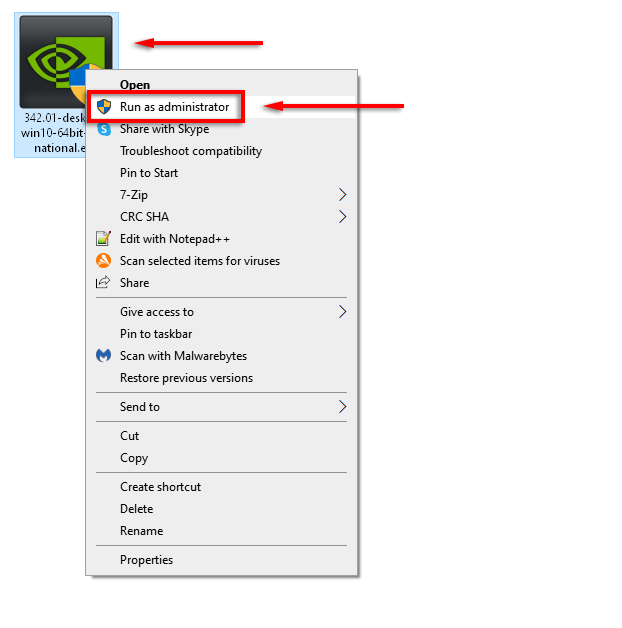
NVIDIA kurulum klasörünüzü seçin..
NVIDIA grafik sürücüsü ve GeForce Experience 'ı seçin, ardından Kurulum Seçenekleri altında Özel (Gelişmiş) 'i seçin. İleri 'yi seçin.
Sonraki pencerede Temiz kurulum gerçekleştir 'i işaretleyin ve İleri 'yi seçin.
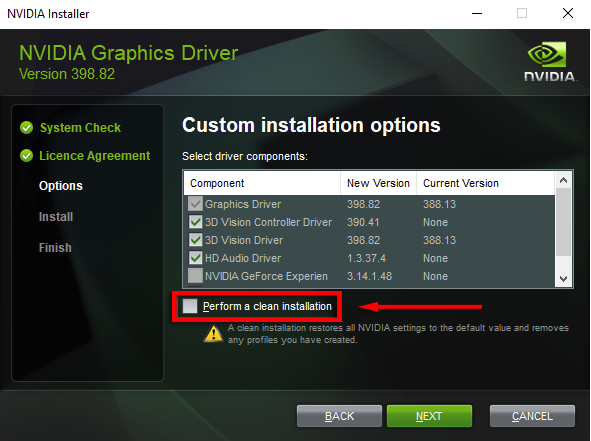
Bilgisayarınızı yeniden başlatın ve GeForce Experience'ın çalışıp çalışmadığını kontrol edin.
Yeni Bir Kullanıcı Hesabı Oluşturun
Bu garip bir düzeltme olsa da, birçok GeForce kullanıcısı yeni bir kullanıcı hesabı oluşturarak 0x0003 hata kodunu düzelttiğini bildirdi. Bu düzeltmenin işe yaraması için NVIDIA uygulamalarını ve sürücülerini silin, ardından aşağıdaki gibi yeni bir kullanıcı hesabıyla yeniden yükleyin:
Çalıştır komut kutusunu açmak için Windows Tuşu + R 'ye basın.
Appwiz.cpl yazın ve Programlar ve Özellikler penceresini açmak için Enter tuşuna basın.
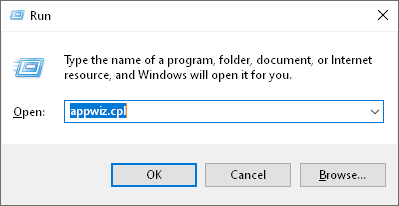
Sütunu düzenlemek için Ad 'ı seçin ve ardından NVIDIA uygulamalarını bulun.
Her bir NVIDIA uygulaması için uygulamayı sağ tıklayın ve Kaldır 'ı seçin. Bunu listedeki her NVIDIA uygulaması için yapın.

Bilgisayarınızı Güvenli Mod'da yeniden başlatın.
Ayarlar'ı açmak için Windows tuşu + I 'ye basın.
Hesaplar 'ı seçin.
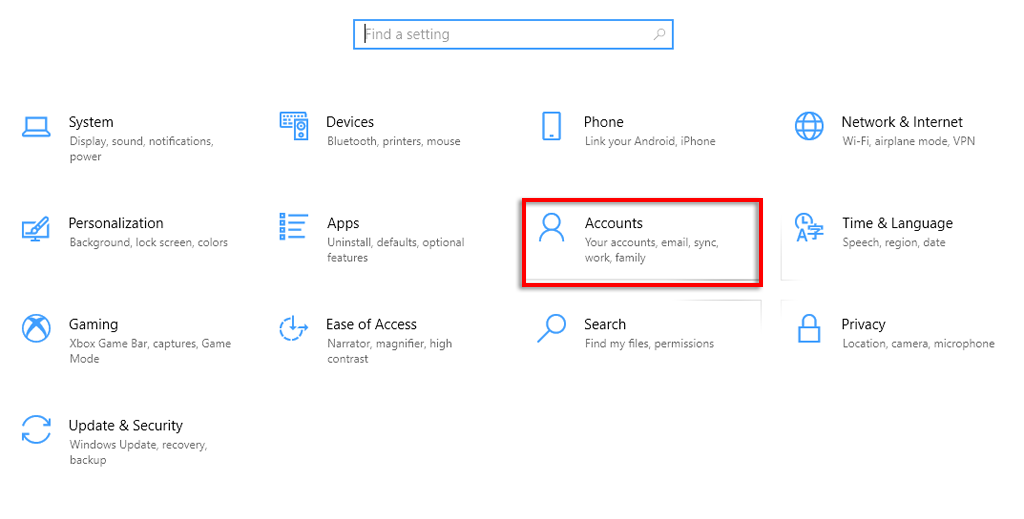
Aile ve Diğer Kullanıcılar 'ı seçin.
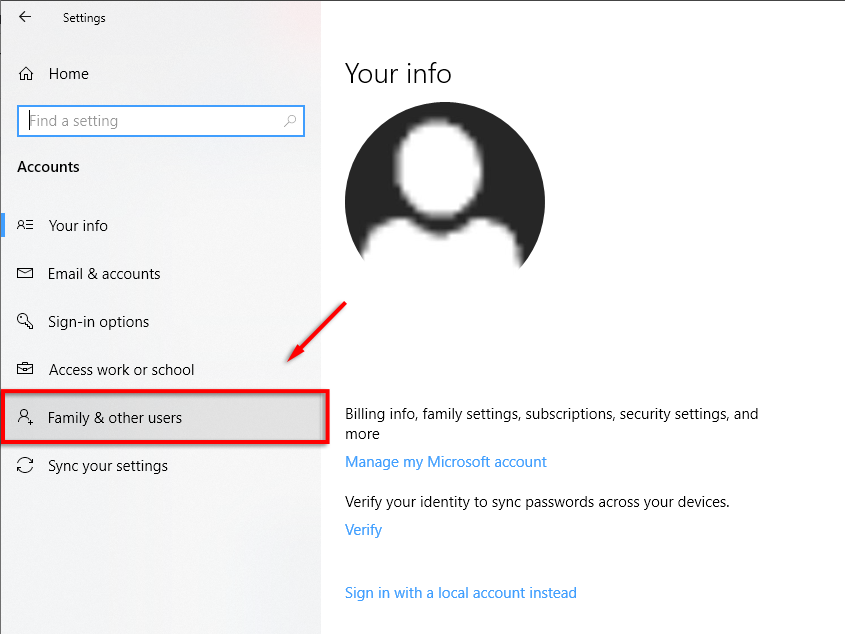
Bu bilgisayara başka birini ekle 'yi seçin.
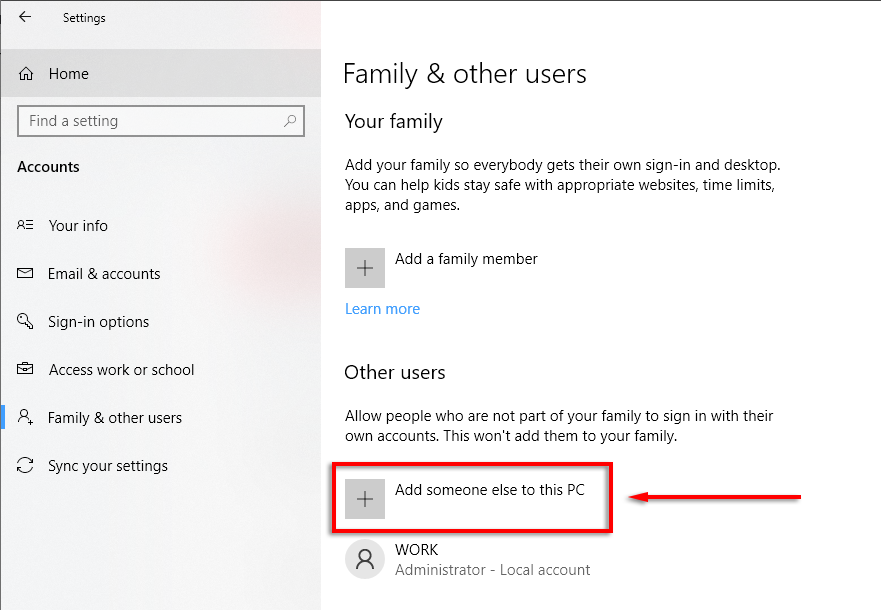
"Bu kişi nasıl oturum açacak?" diyene kadar sihirbazı takip edin.
Bu sayfada Bu kişinin oturum açma bilgilerine sahip değilim 'i seçin.
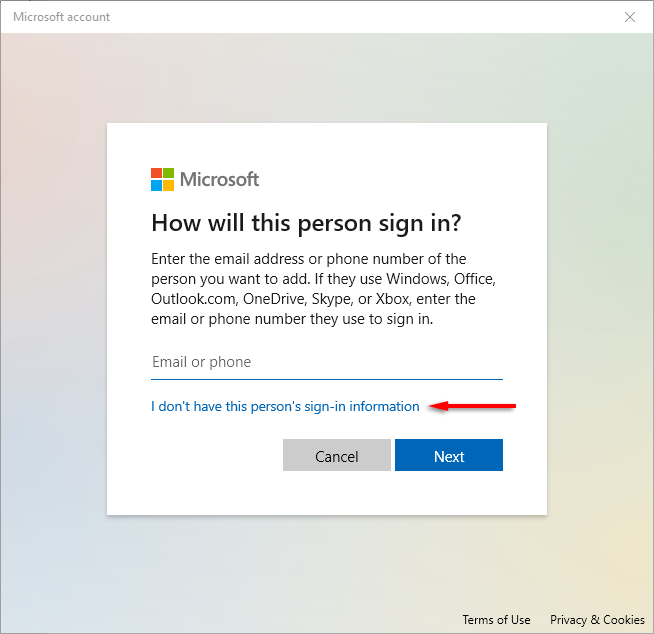
Microsoft olmadan kullanıcı ekle 'yi seçin.
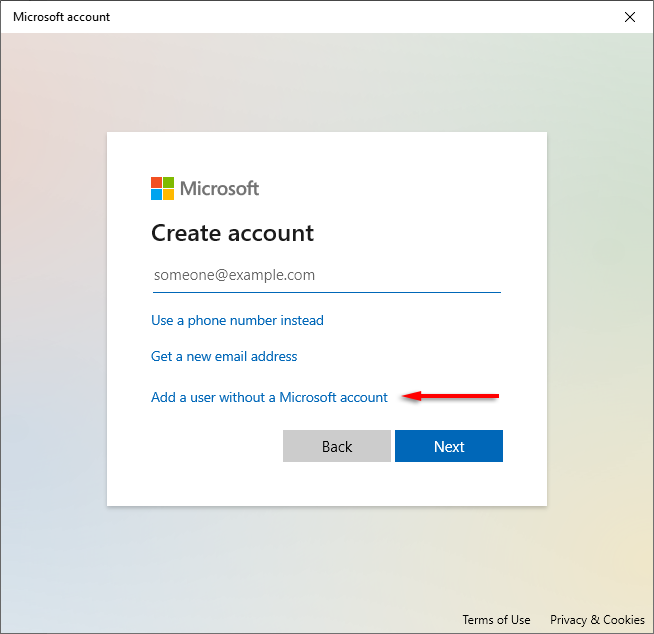
Ayrıntılarınızı ve şifrenizi girin, ardından sihirbazı tamamlayın.
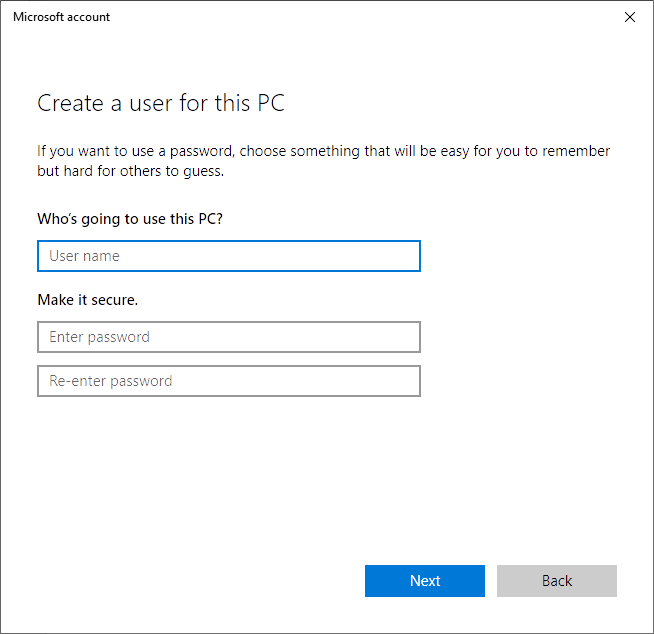
Yeni kullanıcı olarak GeForce Deneyimi indirme sayfası 'e gidin ve uygulamayı indirmek için ŞİMDİ İNDİR 'i seçin.
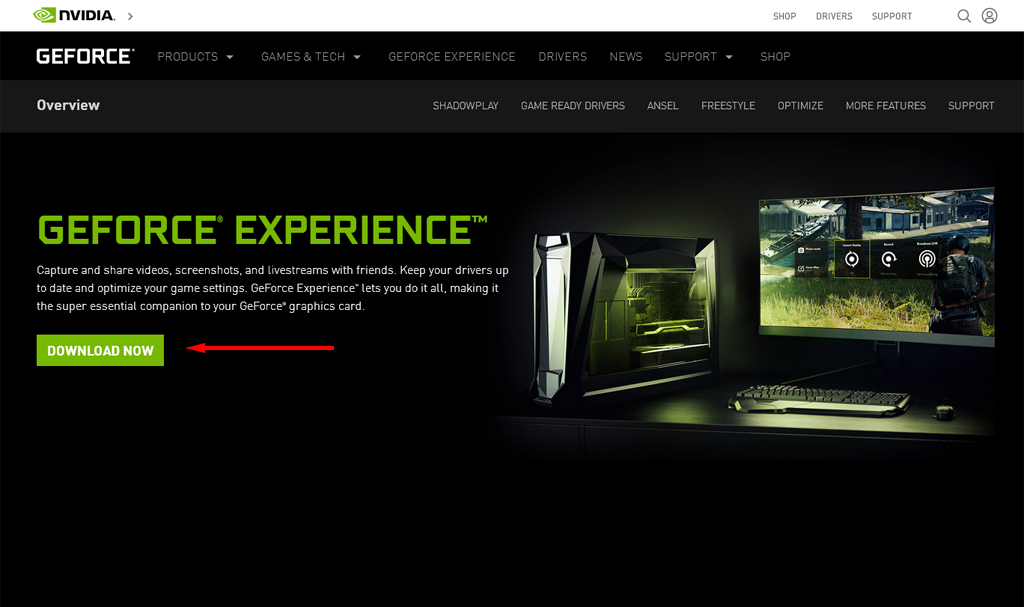
GeForce Experience'ı yüklemek için kurulum sihirbazını tamamlayın, ardından uygulamanın eksik NVIDIA sürücülerini indirip yüklemesine izin verin..
Bilgisayarınızı yeniden başlatın ve bunun hatayı çözüp çözmediğini kontrol edin.
Hata Kodu 0x0003 Başladı!
Bu makaledeki düzeltmelerden birinin GeForce Experience hata kodu 0x0003 sorununuzu çözdüğünü ve GeForce Experience'ınızın tekrar çalışır durumda olduğunu umuyoruz.
Burada listelenmeyen bir düzeltme biliyor musunuz? Aşağıdaki yorumlardan bize bildirin!
.
İlgili Mesajlar: